Maksimaliai išnaudokite „Google Maps“ paslaugų teikiamas galimybes.
1. Valdymas balsu
Vairuojant automobilį, rankos dažniausiai užimtos vairavimu. Todėl jums pravers balso kontrolės funkcija. Tiesiog navigacijoje nurodykite kodinę frazę „Ok, Google“, o po to aiškiai pateikite savo užklausą. Balso padėjėjas gali pasakyti jūsų dabartinę vietą, likusį kelionės laiką, pranešti apie susidariusius kamščius ir kitą naudingą informaciją kelyje. Be to, jo pagalba jūs galėsite nepakeldami rankų nuo vairo surinkti reikiamą telefono numerį, siųsti teksto pranešimą ar net įjungti muziką.
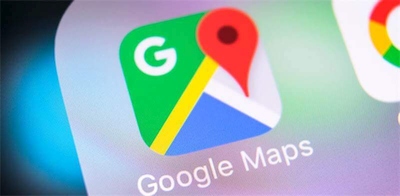
2. Parkavimosi vieta
Dažnai būna sunku rasti vietą, kurioje palikote automobilį. Ypač, jei jį palikote nepažįstamame mieste ar aikštelėje, kur stovi tūkstančiai automobilių.
Norėdami pažymėti stovėjimo vietą žemėlapyje, tiesiog spustelėkite mėlyną tašką, taip pažymėdami savo dabartinę vietą. Tuomet pasirodys mėlynas ekranas su keliomis parinktimis, iš kurių reikia pasirinkti parinktį „Išsaugoti automobilio stovėjimo vietą“.
3. Vietos demonstravimas
„Google“ žemėlapiuose galite bendrinti dabartinę savo buvimo vietą su bet kokiu adresu. Be to, paslauga gali parodyti visas judėjimo kryptis jūsų nustatytu laikotarpiu. Tai naudinga galimybė, jei pasiklydote arba tiesiog norite parodyti kam nors savo maršrutą.
Norėdami aktyvuoti paslaugą, atidarykite šoninį skyrelį ir pasirinkite „Vietovių ataskaitų teikimas“. Tada pasirinkite asmenį, su kuriuo norite dalytis informacija, ir laiką, kurį ši funkcija galios.
4. Maršrutų paieška
Jei vairuojate nepažįstamu maršrutu ir išalkę nusprendėte užkąsti, tada „Google“ žemėlapiuose galite surasti reikalingų maitinimo įstaigų netoli jūsų esamos vietos. Norėdami tai padaryti, tiesiog palieskite paieškos juostą ir įveskite užklausą, pavyzdžiui, „netoliese esanti degalinė“ arba „Artimiausia kavinė“. Jei vairuojate, tuomet galite naudotis balso paieška.
5. Gatvės vaizdas
„Street View“ – tai viena iš „Google“ žemėlapių funkcijų, kuri visada pagelbsti, jei nesate tikri, ar tikrai patekote į reikiamą vietą. Jei norite įeiti į šį režimą, pasirinkite bet kurį žemėlapio tašką, tada palieskite nuotrauką, kuri rodoma apatiniame kairiajame kampe. Po to pamatysite pasirinktos vietos panoramas ir net galėsite vaikščioti po tos vietos apylinkes.
6. Laiko mašina
„Google“ nuolat atnaujina žemėlapio duomenis, kad informacija būtų tiksli. Tačiau seni duomenys niekur nedingsta. Galite juos bet kada peržiūrėti darbalaukyje „Google“ žemėlapiuose, paversdami šią paslaugą tam tikra laiko mašina.
Pirmiausia turite eiti į gatvės vaizdą, vilkdami mažą geltoną žmogeliuką į dominančią vietą žemėlapyje. Po to spustelėkite mažą piktogramą su paveikslėliu viršutiniame kairiajame kampe. Bus atidarytas iššokantis langas su laiko juosta, kurios pagalba galėsite pamatyti, kaip ši vieta atrodė praeityje.
7. Maršruto nukreipimas į telefoną
Peržvelgti kelionės maršrutą yra patogiau dideliame kompiuterio ekrane. Tačiau kelyje teks naudotis tik mobiliaisiais įrenginiais.
„Google“ žemėlapių žiniatinklio programoje yra speciali funkcija, leidžianti vienu paspaudimu išsiųsti būtiną informaciją į savo mobilųjį telefoną. Būtina, kad atitinkamas įrenginys būtų užregistruotas jūsų „Google“ paskyroje.
8. Atvykimo laikas
Planuojant maršrutą, kartais reikia žinoti tikslų atvykimo laiką. Tačiau tai nėra lengva apskaičiuoti, nes kelionės trukmė priklauso ne tik nuo atstumo, bet ir nuo daugelio kitų veiksnių. Pavyzdžiui, nuo eismo tvarkaščio ir eismo intensyvumo skirtingu paros metu.
„Google“ žemėlapiai sugeba atsižvelgti į visus šiuos veiksnius. Norėdami tiksliai apskaičiuoti atvykimo į norimą vietą laiką, tiesiog spustelėkite elementą „Išvykimas dabar“ ir nurodykite reikalingą išvykimo ar atvykimo laiką.
9. Atstumo matavimas
Kai jums reikia išmatuoti rytinio pabėgiojimo nuotolį arba atstumą iki darbo, naudokite mobiliąją „Google“ žemėlapių programą. Tiesiog pasirinkite pradžios mygtuką, eikite į „Parinktys“ ir pasirinkite punktą „Matavimo atstumas“. Po to žemėlapyje galite kurti bet kokio sudėtingumo maršrutą, o apačioje bus rodomas jo atstumas.
10. Papildomi taškai
Labai dažnai reikia ne tik keliauti iš taško A į tašką B, bet ir pakeliui užsukti į C, D ir E taškus. „Google“ žemėlapių paslauga gali sudaryti sudėtingus maršrutus su keliais tarpiniais taškais. Norėdami tai padaryti žiniatinklio sąsajoje, spustelėkite mygtuką su pliuso ženklu ir pridėkite norimų taškų. Mobiliojo kliento meniu, nurodant pradžios ir pabaigos tašką, būtina pasirinkti punktą „Įtraukti sustojimą“.



